Zweifellos ist eines der größten Probleme, die beim Speichern von Informationen entweder physisch oder in der Cloud auftreten können, dass die Daten verloren gehen. Es kann viele Cyber-Angriffe, Hardwareprobleme, Software, eine schlechte Konfiguration, menschliches Versagen geben. All dies kann dazu führen, dass wir Dateien und Ordner verlieren, die wir auf unseren Festplatten gespeichert haben. In diesem Artikel werden wir erklären wie man gelöschte Daten wiederherstellt mit einigen Programmen, die wir zeigen werden.
Der Verlust von Dateien ist ein ernstes Computerproblem
Heute lagern wir eine große Menge von Daten und Informationen auf Festplatten, NAS-Servern, Computern… Wir können Dateien speichern, die Teil unserer Arbeit, unseres Studiums und unserer Freizeit sind… Wir vertrauen all dies auf eine Reihe physischer Geräte, die jederzeit Probleme haben können.
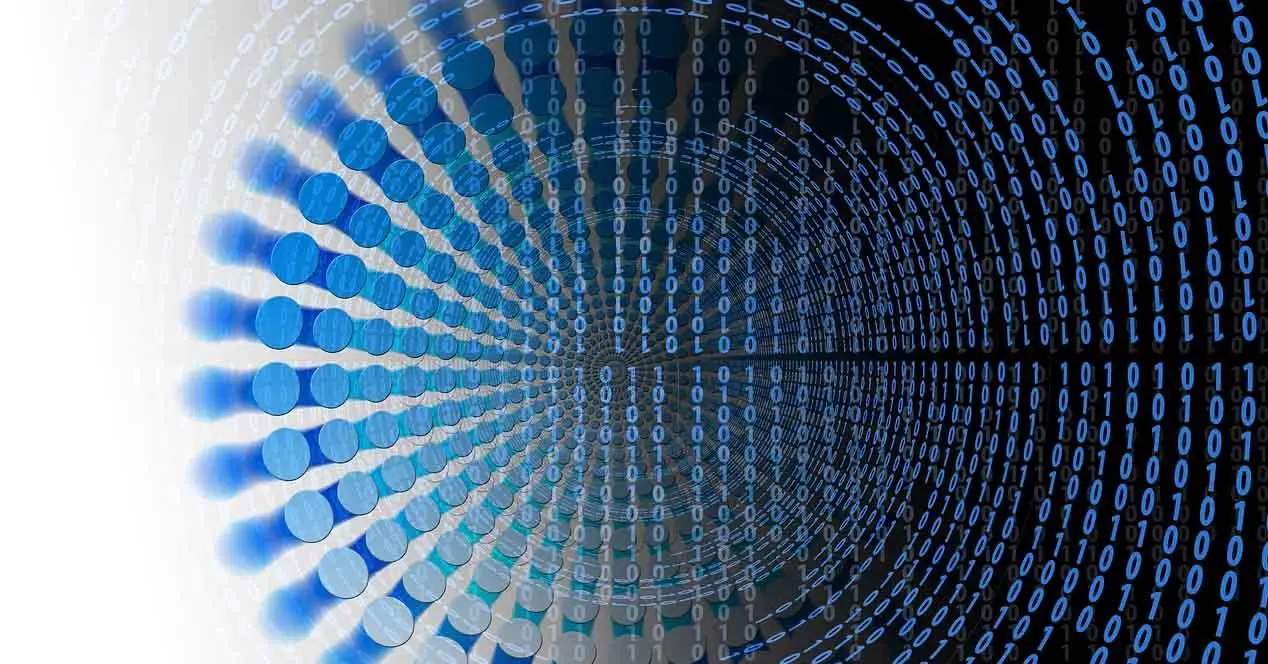
Dies bedeutet, dass wir im Falle eines Cyberangriffs, einer Fehlkonfiguration oder eines Fehlers, den wir machen, alle Informationen verlieren können. Dies kann besonders wichtig sein, wenn es sich um ein Unternehmen oder eine Organisation handelt, für deren vollständigen Betrieb eine Reihe von Dateien und Dokumenten erforderlich sind.
Daher sind Dateien verlieren ist ein Computerproblem, das wir als schwerwiegend einstufen können. Darüber hinaus gibt es viele Ursachen, die dies verursachen können, wie wir bereits erwähnt haben. Es liegt nicht immer an uns Benutzern, da dies auf ein plötzliches Hardwareproblem zurückzuführen sein kann.
Es gibt jedoch Situationen, die extremer sein können als andere. Angenommen, wir haben neu installiert Windows und wir hatten Dateien, die wir später herausfinden, dass wir brauchen. Zum Glück können wir uns darauf verlassen, solange die Sektoren nicht überschrieben wurden Programme, die uns helfen, sie wiederherzustellen .
Programme zum Wiederherstellen gelöschter Daten
Wir werden einige der interessantesten Programme zeigen, mit denen wir Dateien wiederherstellen können, die versehentlich oder aufgrund eines Problems in Windows gelöscht wurden. Sie können uns retten, wenn es darum geht, die Ausrüstung wiederherzustellen und alles wieder verfügbar zu haben.
Recover My Files
Eines der Programme, mit denen wir Informationen in Windows wiederherstellen können, ist Recover My Files . Es ist eine Software von Get Data, mit der wir Dokumente aller Art, Bilder, Videos und sogar E-Mails wiederherstellen können. Es funktioniert, um Daten von externen Speichern, Festplatten, Zip-Laufwerken, USB-Sticks ... wiederherzustellen.
Wenn wir uns fragen wie man gelöschte Dateien aus dem wiederherstellt Papierkorb, wir haben sogar diese Option mit diesem Tool. Dies kann auch hilfreich sein, wenn wir unseren Computer formatiert und Windows neu installiert haben.
Recover My Files ist ein komplettes Programm, das wir direkt von seinem herunterladen können Website . Es ist eine kostenpflichtige Software und kostet derzeit 69.95 €. Wie wir im Bild unten sehen, ist es verfügbar für Windows in 32- und 64-Bit-Versionen. Wir müssen einfach den Download-Button in der Version drücken, die uns interessiert.
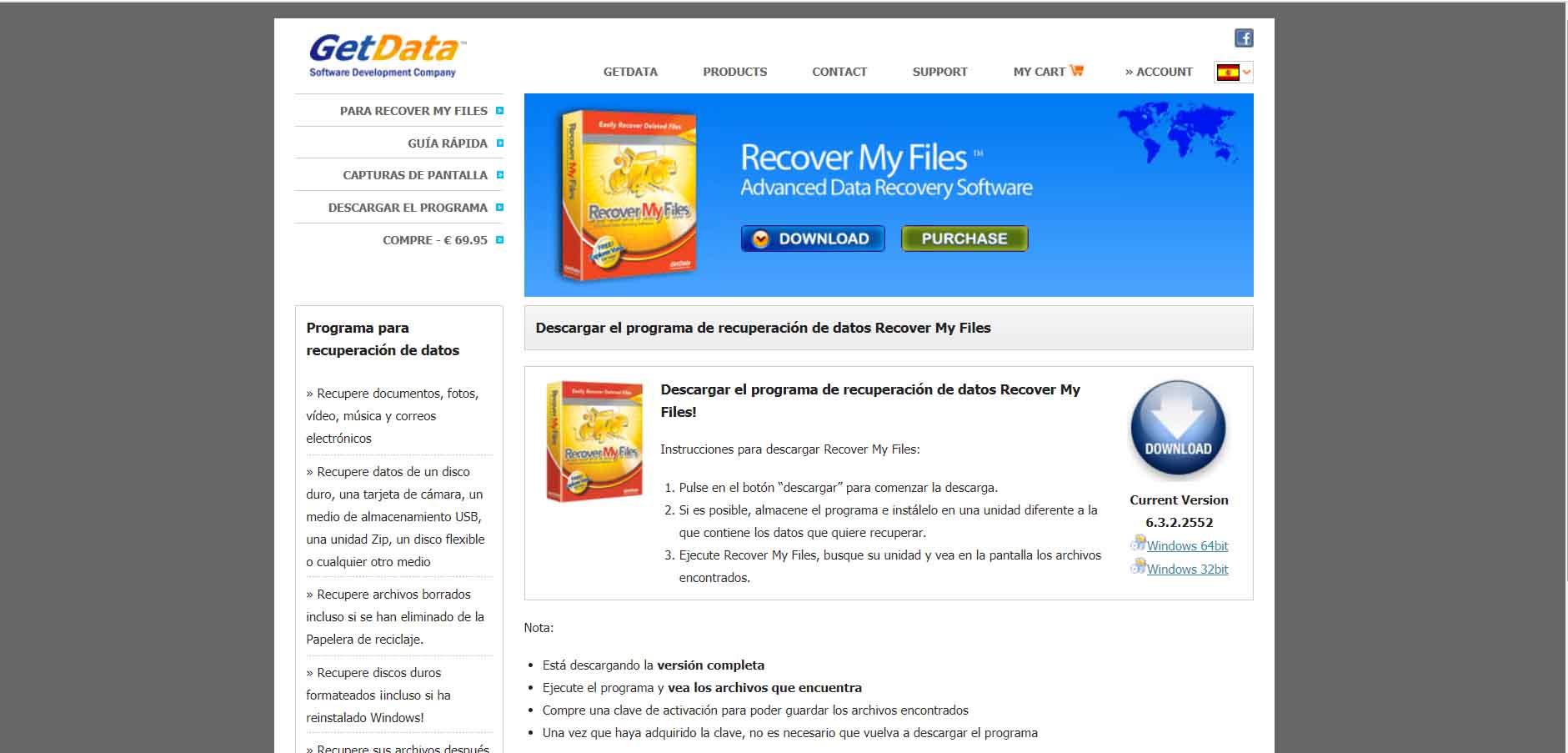
Das Installationsprozess ist sehr einfach, wie jedes andere Programm. Sie werden gefragt, wo wir es und den Produktschlüssel installieren möchten, da wir ohne ihn keine Dateien in Windows wiederherstellen können. Beachten Sie, dass es ratsam ist, es auf einem anderen Laufwerk als dem zu installieren, das wir wiederherstellen möchten. Es ist nicht wesentlich, aber um mögliche Probleme zu vermeiden, wäre es ideal.
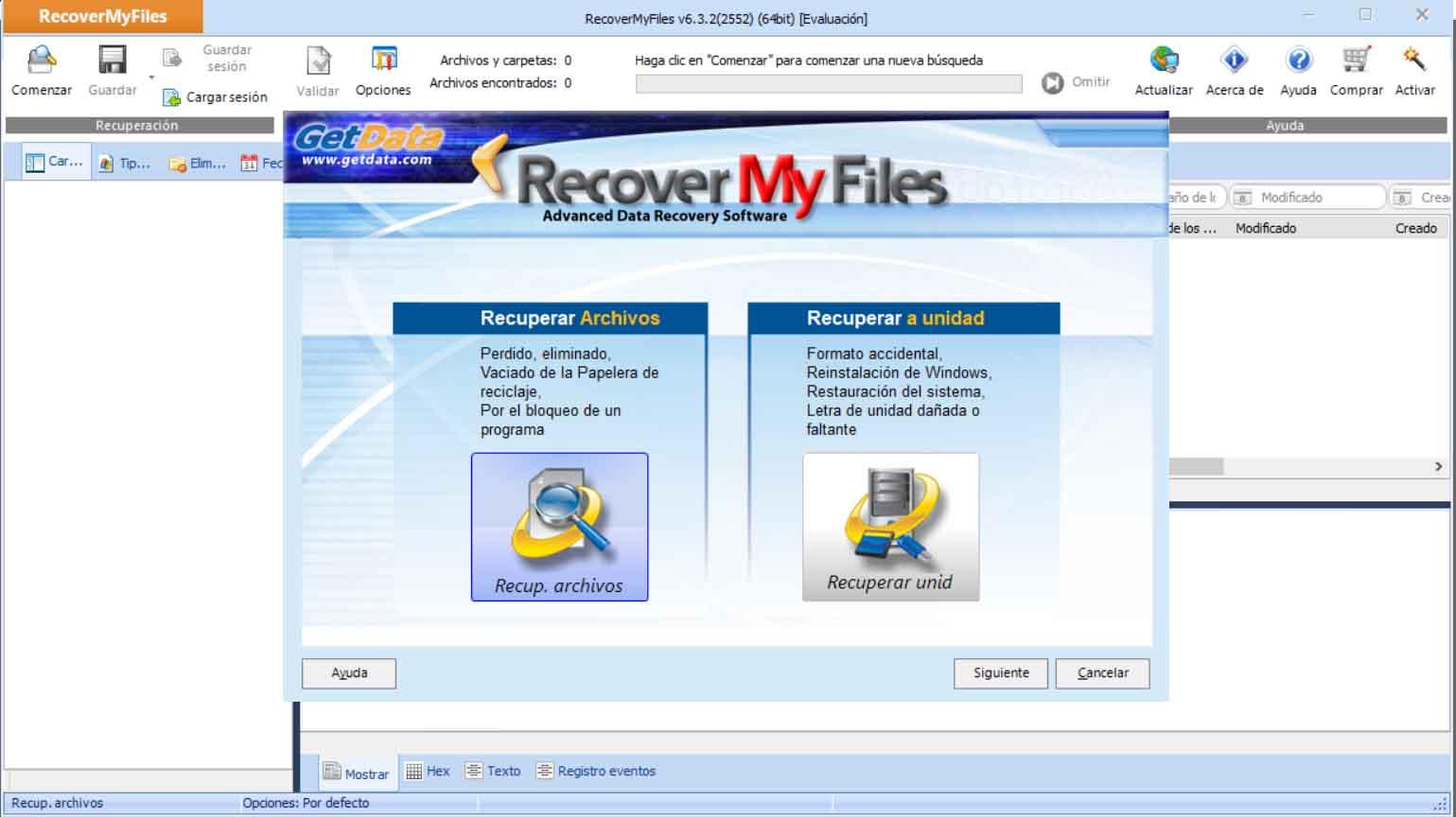
Sobald wir Recover My Files installiert haben, erscheint ein erstes Fenster, in dem wir wählen müssen Wiederherstellen von Dateien oder Wiederherstellen des Laufwerks . Sicherlich ist der erste Fall der häufigste, da wir damit gelöschte Dateien aus dem Windows-Papierkorb wiederherstellen können. Der zweite Fall wäre hauptsächlich, wenn Windows versehentlich formatiert wurde oder das Laufwerk beschädigt wurde.
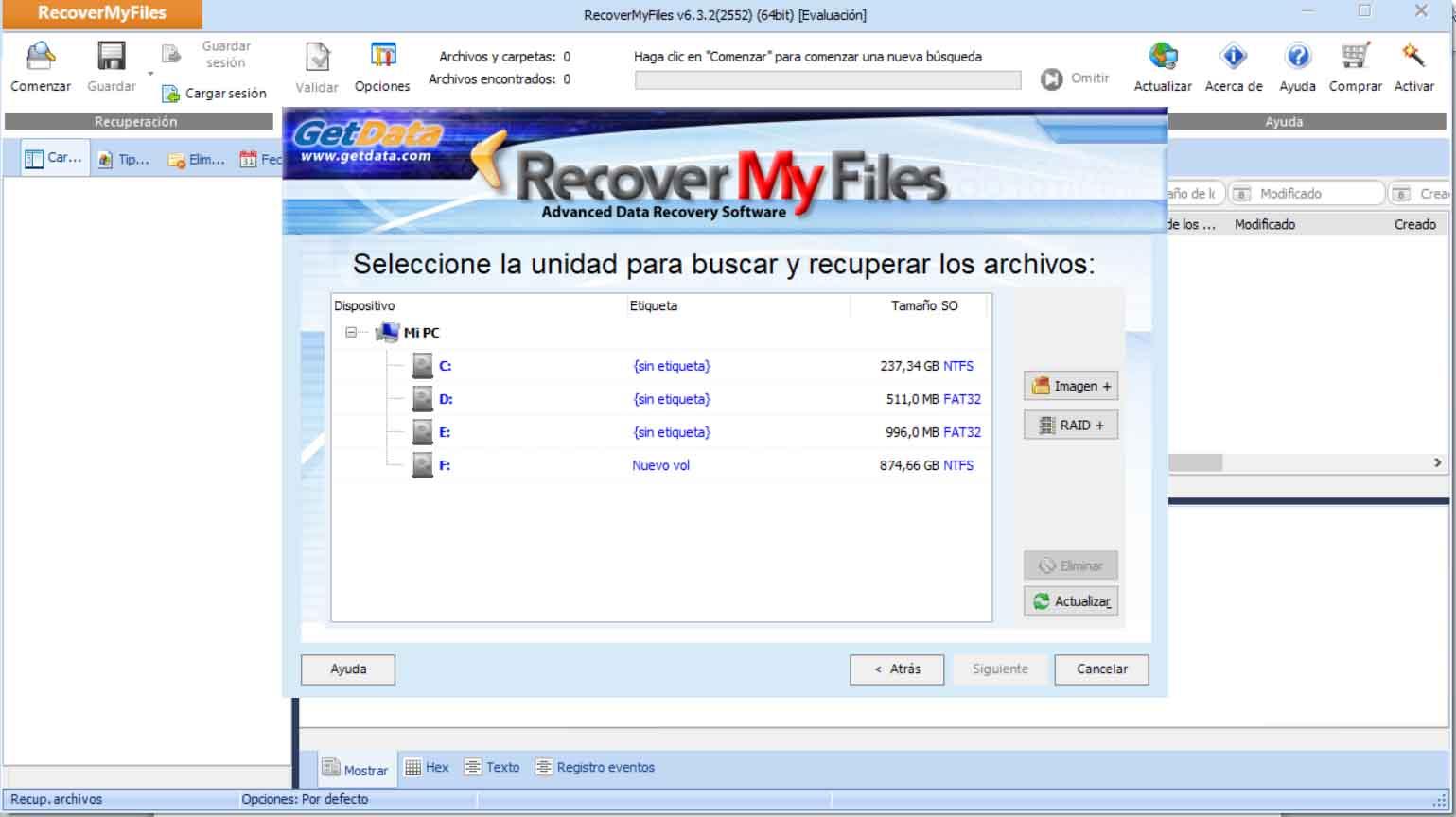
Der nächste Schritt, den es uns fragen wird, ist zu Wählen Sie das Laufwerk von dem wir die Dateien wiederherstellen wollen. Zum Beispiel, wenn es sich in Laufwerk C, einem Pendrive oder einem externen Speicher befindet, den wir angeschlossen haben usw. Dies ist ein einfacher und intuitiver Vorgang. Denken Sie daran, dass wir eine schnelle oder eine viel längere Suche durchführen können, was länger dauern wird.
Wenn das Programm die Suche nach den gelöschten Dateien beendet hat, wird es uns im Fenster angezeigt. Die Ordner und Unterordner werden angezeigt und wir können den Ordner finden, der uns interessiert. Wir müssen in das Verzeichnis gehen, in dem sich die Dateien zuvor befanden, und prüfen, ob wir sie wirklich wiederhergestellt haben.
EasyRecovery Pro
Eine alternative Option ist EasyRecovery Pro . Es ermöglicht uns, versehentlich gelöschte Dateien unter Windows und MacOS wiederherzustellen. Dazu gehören Pendrives, Erinnerungen an Kameras oder Mobiltelefone, SSD Festplatten, RAID…
Es ist sehr nützlich, beschädigte Dateien zu reparieren, die normalerweise nicht geöffnet werden können. Zum Beispiel ein Bild oder Video, das wir auf einer Speicherkarte haben. Auch hier können Sie eine grundlegende Analyse durchführen, um Dateien zu finden, oder eine eingehendere, was mehr Zeit in Anspruch nimmt.
EasyRecovery Pro hat verschiedene Versionen . Eine davon ist kostenlos und kann für diejenigen interessant sein, die nur kleine Dateien wiederherstellen müssen, die sie verloren haben. Es ist auf insgesamt 1 GB begrenzt, obwohl Dateien 25 MB nicht überschreiten dürfen. Zum Beispiel würde es für ein Foto, Textdateien usw. verwendet. Für die kostenpflichtigen Versionen gibt es verschiedene Alternativen, von den einfachsten bis zu professionellen Benutzern, die ein viel ausgefeilteres Werkzeug benötigen.
Um EasyRecovery Pro verwenden zu können, müssen wir zu dessen gehen Website . Dort finden wir die verschiedenen Versionen, die wir erwähnt haben, und wir müssen einfach auf diejenige klicken, die uns interessiert, und sie herunterladen.
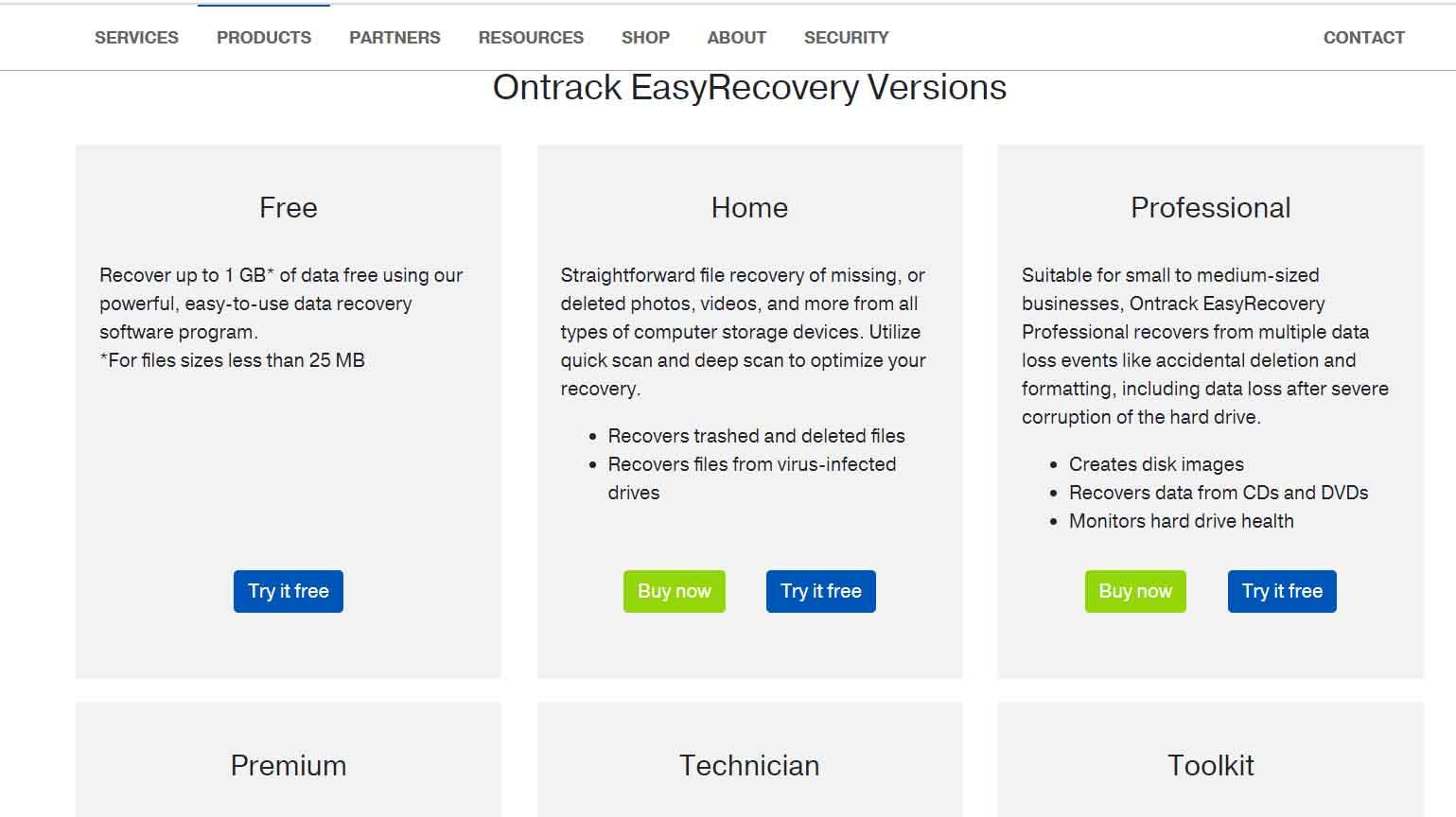
Während der Download-Prozess, es werden uns nach unseren persönlichen Daten fragen und auch auswählen, welche Version wir herunterladen möchten. In kurzer Zeit sollten wir eine E-Mail mit dem Download-Link erhalten, um das Programm zu testen.
Nach der Installation können wir die grundlegenden Testfunktionen oder die Vollversion verwenden, wenn wir dafür bezahlt und aktiviert haben.
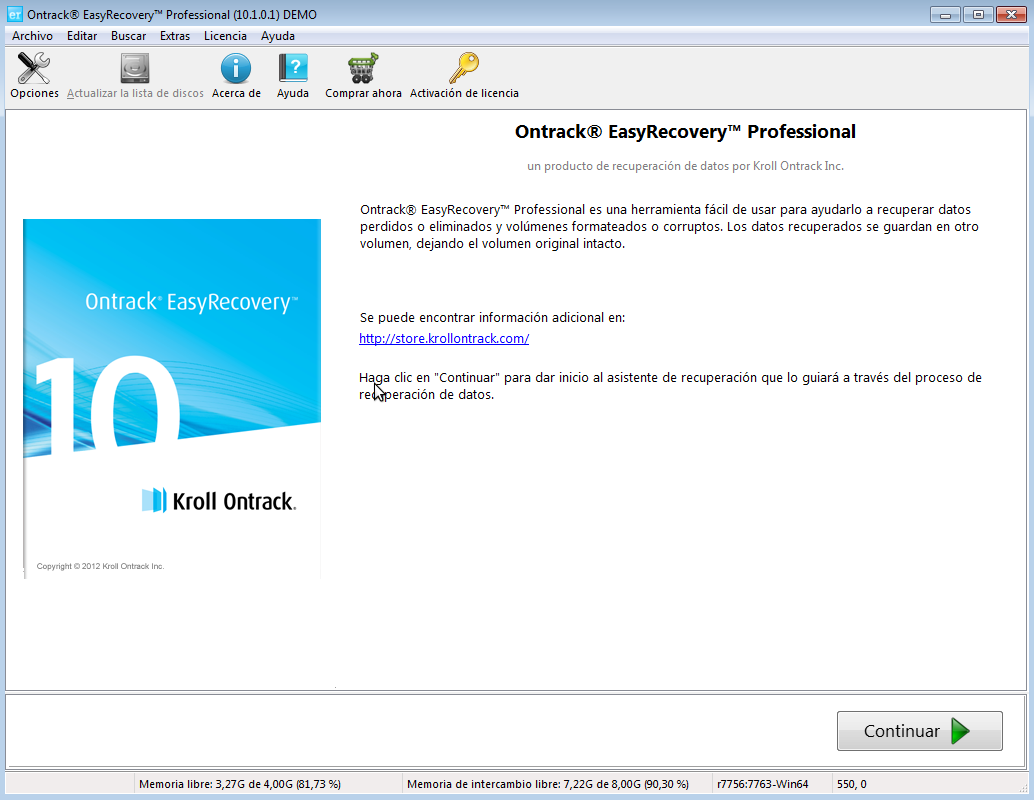
Wenn wir auf Weiter klicken, werden uns die verschiedenen Möglichkeiten angezeigt, beschädigte Dateien zu retten oder verlorene Daten wiederherzustellen. Hier sehen wir Festplatte, Speicher, Multimedia-Geräte, RAID…
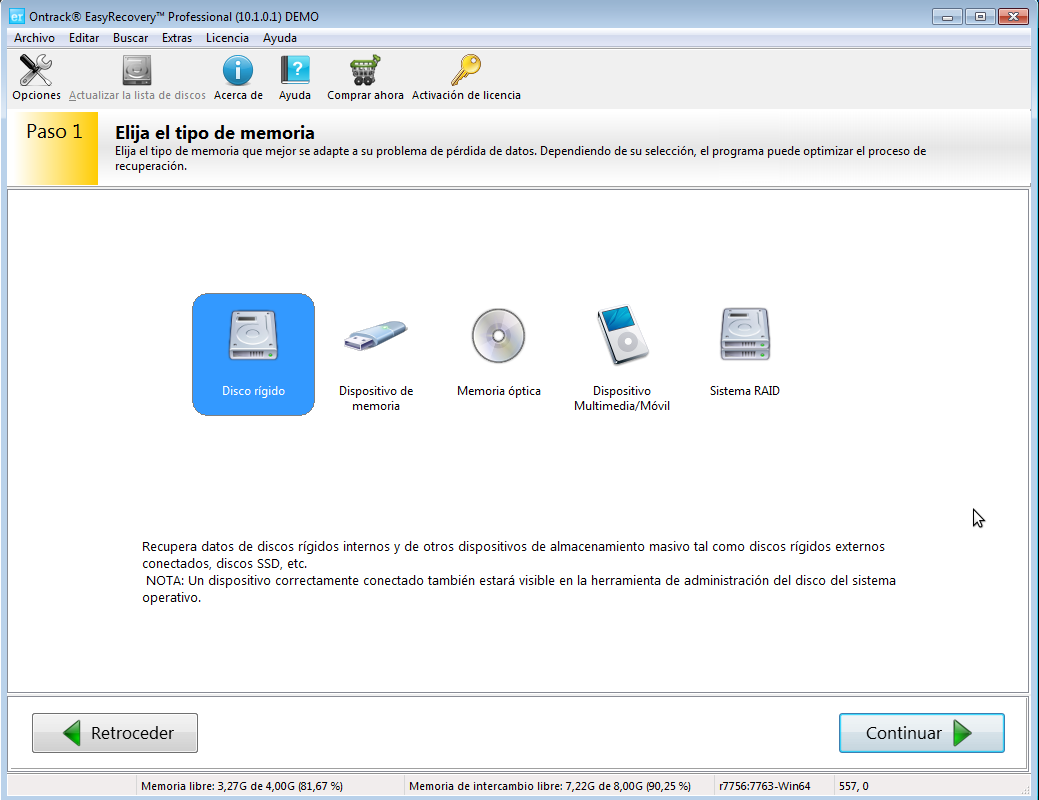
Wir müssen die genaue Festplatte auswählen, auf der wir die Dateien wiederherstellen möchten.
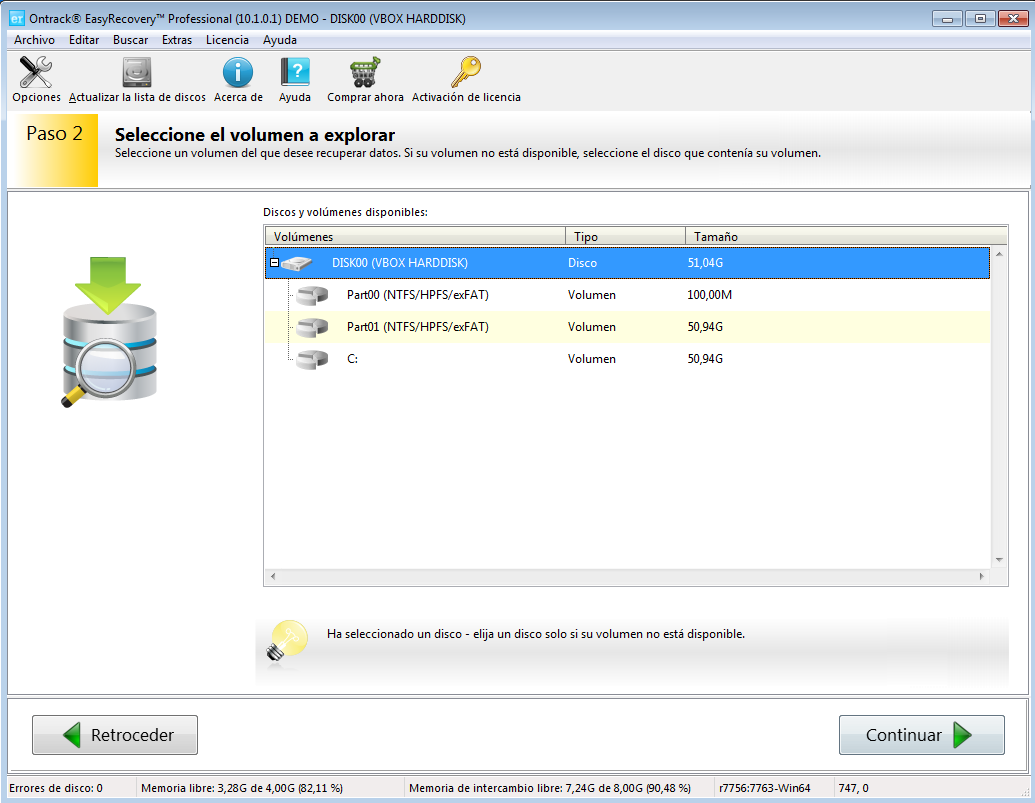
Später müssen wir uns entscheiden, ob wir Dateien wiederherstellen, eine Diagnose durchführen, nach Volumes suchen möchten ... Wie wir im Bild unten sehen.
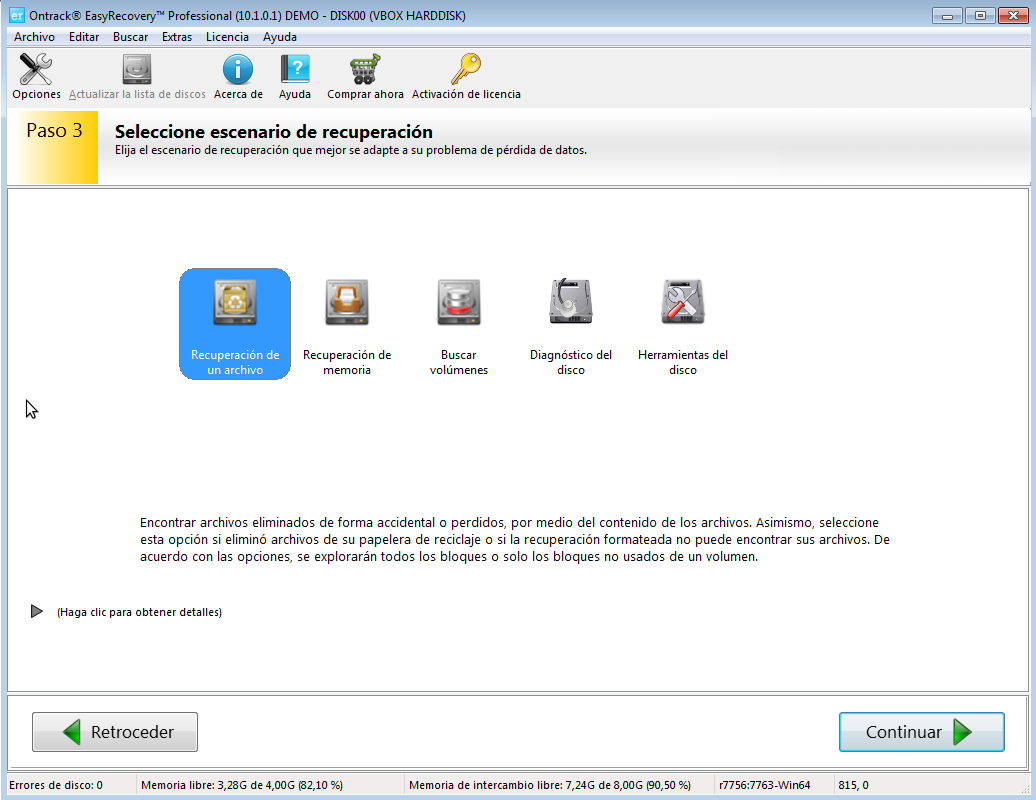
Im nächsten Schritt wird nach den Dateien gesucht. Dies dauert mehr oder weniger abhängig von der Größe der Festplatte, der von uns gewählten Option usw. Im Erfolgsfall sollten die Dateien auf dem Bildschirm angezeigt werden. Sie sind nach Typ sortiert.
Holen Sie sich DataBack Pro
Wir können auch verwenden GetDataBack um gelöschte Dateien unter Windows wiederherzustellen. In diesem Fall haben wir zwei verschiedene Optionen für Dateien auf FAT- und NTFS-Laufwerken. Wir müssen das eine oder andere je nach Dateisystem auswählen.
Dieses Programm gehört zu Runtime. Zu Laden Sie es herunter, Sie müssen auf die offizielle Seite gehen und dort die Option auswählen, die uns interessiert, in unserem Fall GetDataBack Pro. Derzeit gibt es eine Version, auf der Dateien wiederhergestellt werden können Windows, Linux und macOS . Wir können die kostenlose Version oder die kostenpflichtige Version wählen, vollständiger.
Der Installationsvorgang ist sehr schnell und einfach. Wir müssen lediglich auswählen, wo es installiert werden soll. Später wird ein Bild wie das unten gezeigte angezeigt und die Einheit ausgewählt, die uns interessiert.
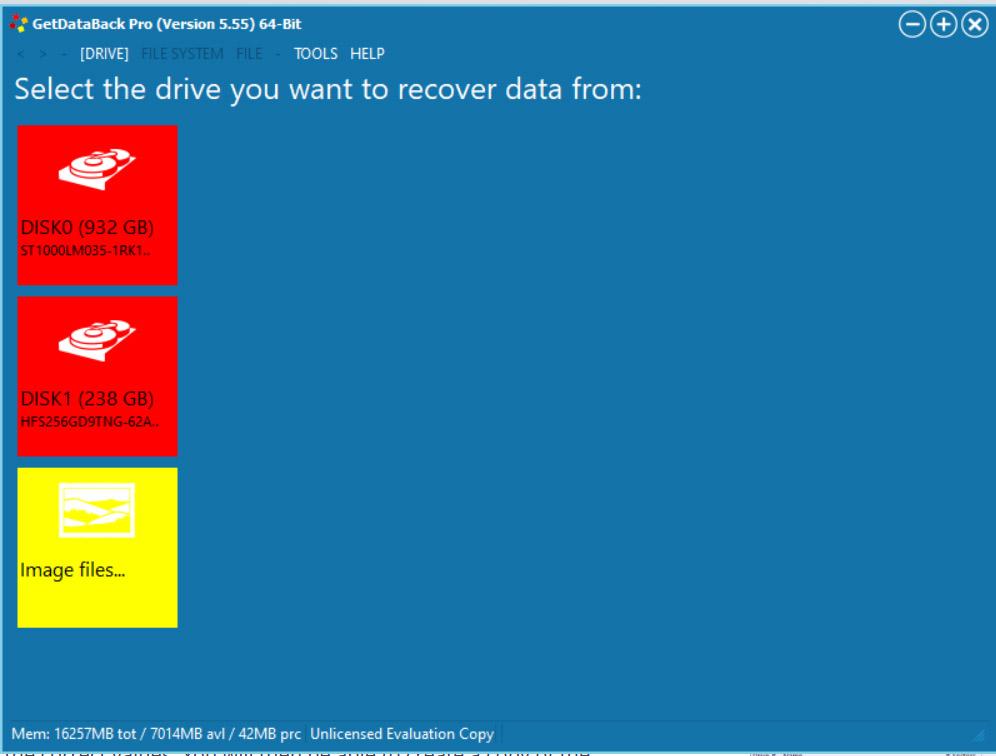
Später wird eine Analyse der von uns ausgewählten Einheit durchgeführt. Dies dauert mehr oder weniger abhängig von der Art des Speichers, der Größe usw. Falls es gut funktioniert hat, sollten die Dateien nach Abschluss angezeigt werden.
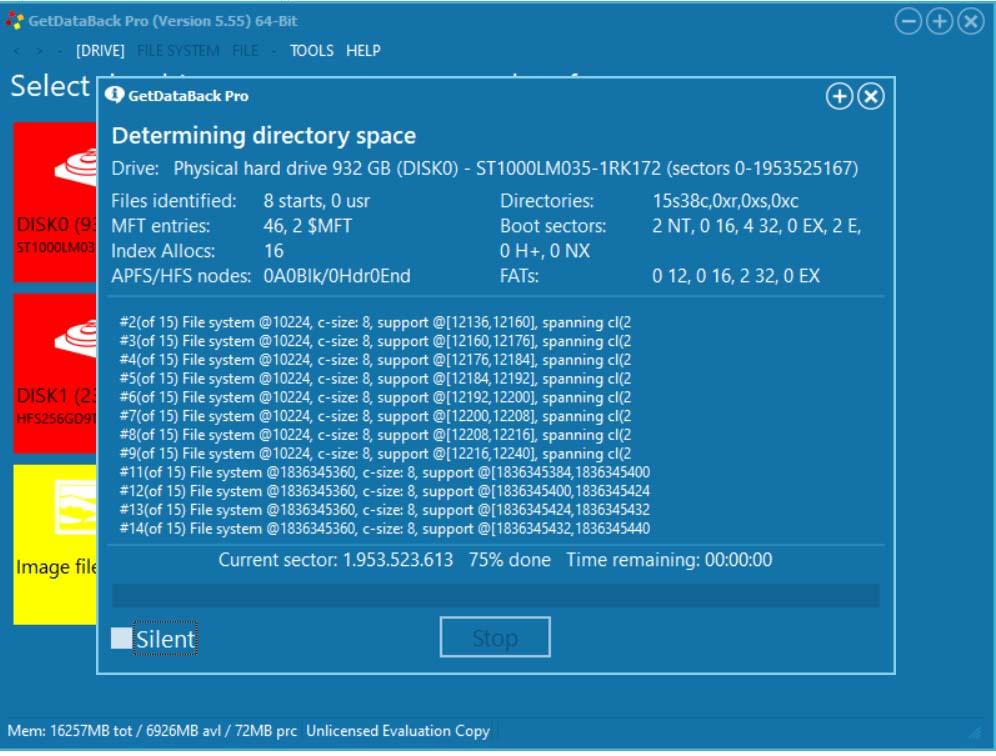
MiniTool Power Datenrettung
Eine weitere Alternative zum Wiederherstellen versehentlich gelöschter Dateien unter Windows ist MiniTool Power Datenrettung . Es wird als einfach zu verwendendes Programm mit Grundfunktionen zur Erreichung des Ziels angesehen. Es hat eine begrenzte kostenlose Version und auch eine kostenpflichtige Version.
Mit MiniTool Power Data Recovery können Sie Dokumente wiederherstellen, die von einem Virus oder einem Systemfehler gelöscht wurden oder die wir gelöscht haben, ohne es zu merken. Wir können es für Festplatten, USB-Sticks usw. verwenden. Außerdem können Sie damit eine Vielzahl von Dateien wiederherstellen.
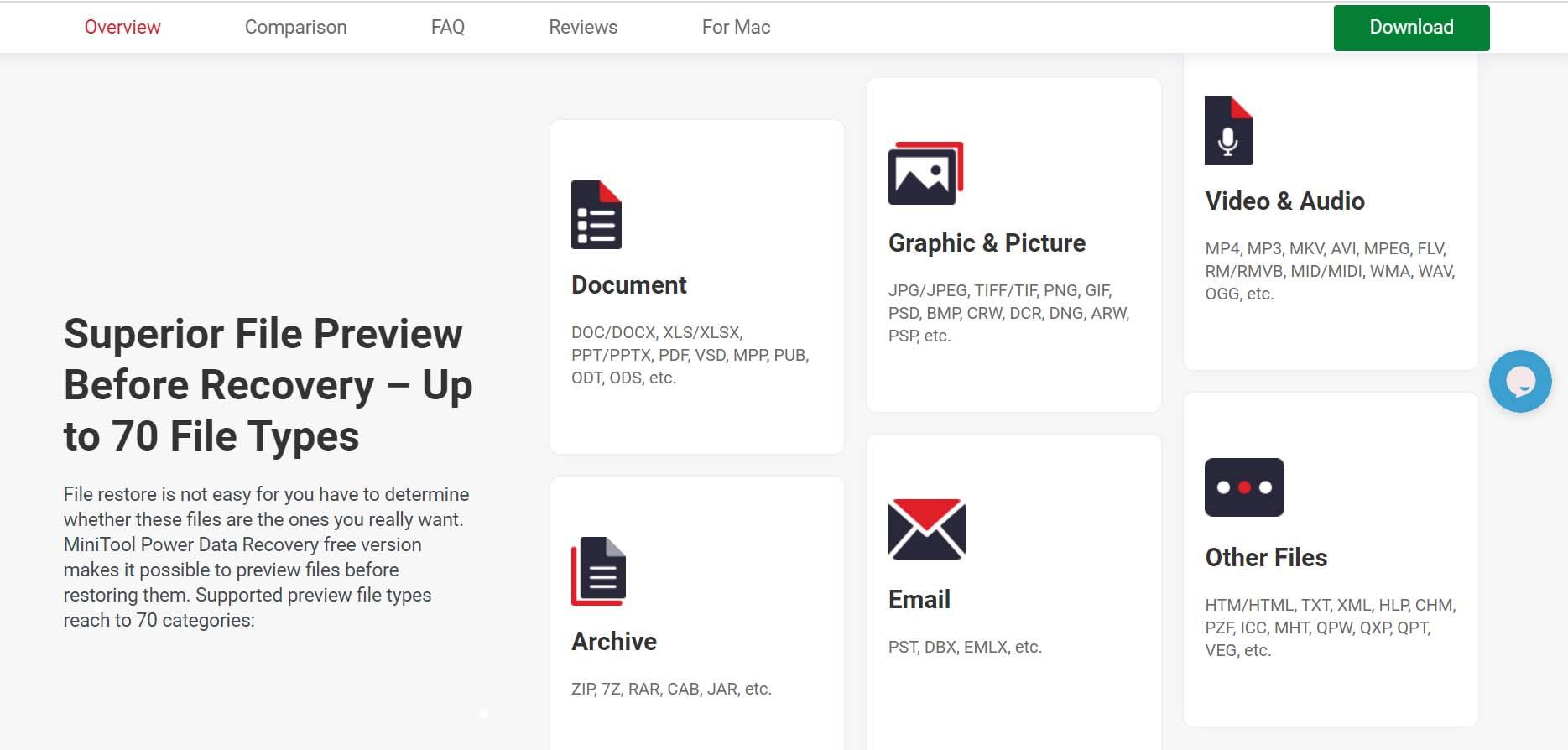
Es ist zu beachten, dass dieses Programm mit allen neueren Versionen von kompatibel ist Microsoft Windows. Nach der Installation müssen wir wie gewohnt auswählen, welchen Speichertyp wir wiederherstellen möchten, und den Vorgang fortsetzen.
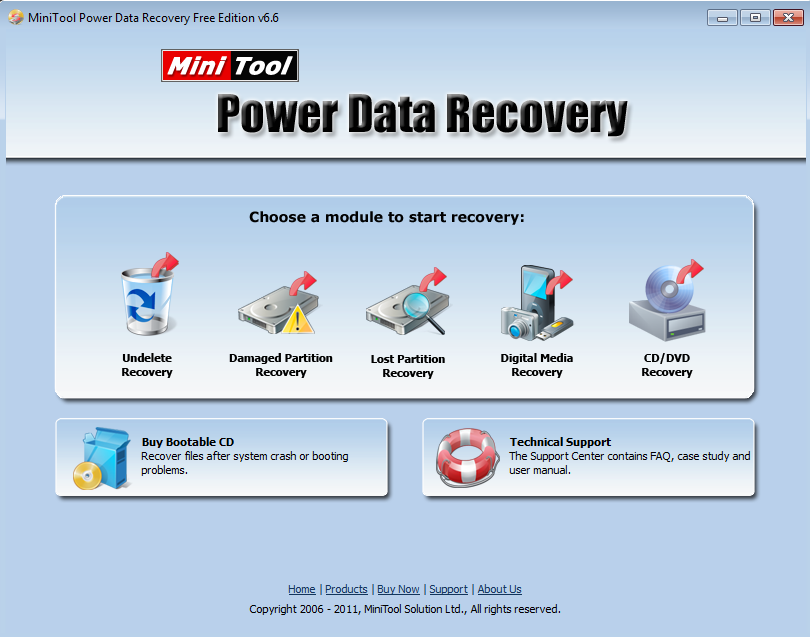
Je nach Disc-Typ und Anzahl der Dateien dauert dies mehr oder weniger lange. Falls Sie in der Lage waren Stellen Sie die verlorenen Dateien wieder her werden sie auf dem Bildschirm angezeigt und wir können wieder darauf zugreifen.
Kurz gesagt, dies sind einige Optionen, die wir zum Wiederherstellen von Dateien in Windows benötigen. Eine Reihe von Programmen, mit denen wir einen beschädigten Speicher, eine versehentlich gelöschte Festplatte oder ein Problem mit den Informationen wiederherstellen können.
